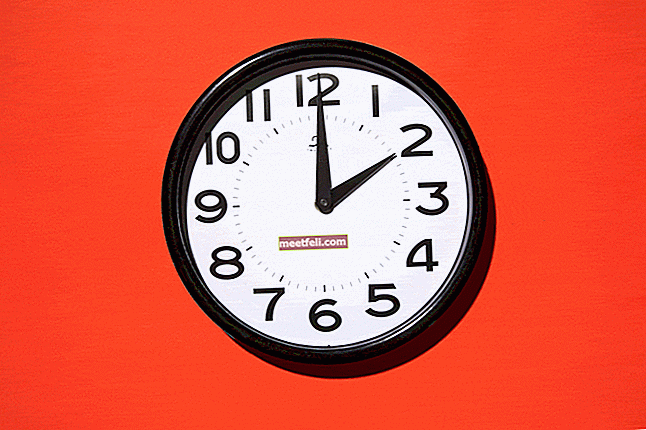Одне з речей, яке ми любимо найбільше під час використання смартфонів або планшетів Android, - це те, що ми можемо завантажувати безліч програм. Просто запустивши Google Play, ми отримуємо миттєвий доступ до різноманітних програм. Хоча деякі програми коштують кілька центів або доларів, більшість із них безкоштовні. Ми можемо спробувати нові програми щодня! Але чи завжди досвід використання програм є гладким? На жаль ні. Деякі з ваших улюблених програм можуть зависнути або вийти з ладу. Кожен користувач Android хоч раз стикався з цією проблемою. Проблема може виникати на різних пристроях Android, включаючи LG G3, LG G4, Samsung S6 і S6 Edge, Nexus 5, Nexus 6, HTC 7, HTC 8, HTC 9 та багато інших. Якщо це вас зараз турбує, а додатки зависають і збійні на вашому смартфоні чи планшеті Android, спробуйте наведені нижче рішення.
Дивіться також: Як виправити телефон Android не буде підключатися або поєднуватися з Bluetooth
Чому програми зависають або аварійно завершують роботу?
Існує кілька причин, через які додатки продовжують збій або зависання. Додаток може не реагувати, або, можливо, він не працює, якщо він не оновлений. Багато програм працюють набагато краще, якщо у вас надійне з’єднання з Інтернетом. Іншою причиною є той факт, що програма погано кодована. Якщо на вашому Android недостатньо вільного місця для зберігання, програми не зможуть працювати належним чином. Дуже важливо час від часу очищати кеш і дані програми, особливо для програм, якими ви часто користуєтесь. Якщо ви не робили цього деякий час, програма почне поводитися неправильно. Проблема може також спричинити програмний збій.
Як виправити проблему зависання та збоїв програм
Як ви можете помітити, різні речі можуть бути причиною того, що програми збиваються або зависають. Тепер, коли ми знаємо, що спричиняє проблему, давайте її вирішимо.
Перезапустіть пристрій Android
Перше, що вам слід зробити, це перезавантажити пристрій. Процеси, які можуть бути відкриті разом із програмами, які продовжують працювати у фоновому режимі, закриються після перезавантаження пристрою. Таким чином, ви звільните пам’ять, яка могла бути засміченою. Ваш пристрій буде працювати плавніше. Якщо ви помітили, що після перезавантаження програми продовжують збій або зависання, перейдіть до інших рішень.
Щоб перезапустити пристрій, натисніть і утримуйте кнопку живлення. Коли з’явиться меню, натисніть Перезапустити або Вимкнути та Перезапустити.

Оновіть свої програми
Розробники додатків всіляко намагаються забезпечити користувачам чудовий досвід, саме тому вони постійно працюють над удосконаленнями. Якщо користувачі скаржаться на проблему, включаючи заморожування та збій, розробники виправлять це за допомогою оновлення. Ось чому важливо регулярно оновлювати всі свої програми або принаймні ті, якими ви користуєтесь щодня.
- Відкрийте додаток Google Play
- Торкніться трьох горизонтальних ліній, щоб відкрити меню
- Далі натисніть Мої програми та ігри
- Ви можете торкнутися Оновити все або переглядати програми та оновлювати лише ті, які хочете.

підключення до інтернету
Погане та мляве підключення до Інтернету може змусити програму вийти з ладу або зависнути. Зазвичай це трапляється з погано закодованими програмами. Деякі програми чудово працюють, коли з’єднання з Інтернетом стабільне та надійне, наприклад, коли ви під’єднані до домашнього або офісного Wi-Fi. Але якщо ви використовуєте програму під час підключення до Wi-Fi і перемикаєтесь на 3G, програма може зависнути або вийти з ладу. Якщо потрібно переключити мережу, спочатку закрийте програму. Так ви уникнете аварії. Якщо у вас зараз проблеми з Wi-Fi, а з’єднання повільне, спробуйте наступне:
- Увімкніть Wi-Fi та режим польоту
- Вимкніть Bluetooth
- Перезапустіть пристрій Android і маршрутизатор
- Підключіться до іншої мережі.
Очистити кеш і дані
У всіх нас є свої улюблені програми, і ми використовуємо їх щодня. Через деякий час кеш накопичується, і ви можете помітити, що додаток працює повільно, часто зависає або аварійно завершує роботу. Це часто трапляється, коли ми використовуємо деякі найпопулярніші програми, такі як Facebook, Viber, Instagram, Spotify, Maps, Messanger, WhatsApp тощо. Після того, як ви видалите кеш, програма працюватиме нормально.
Ось що вам потрібно зробити:
- Зайдіть в Налаштування
- Натисніть Програми (Менеджер програм, Керування програмами залежно від пристрою Android)
- Знайдіть програму, яка постійно збивається або замерзає, і торкніться її
- Далі торкніться Очистити кеш
- Натисніть Примусово зупинити
- Поверніться на головний екран і запустіть програму знову.

Очищення кеш-пам’яті допомогло багатьом користувачам усунути такі проблеми, як „Instagram зупинився” або „Viber перестав працювати”.
Що робити, якщо очищення кеш-пам'яті не вирішило проблему, а одна з ваших улюблених програм все ще аварійно завершує роботу? Ви можете очистити дані. Це трохи більш радикальний крок, ніж попередній, оскільки це призведе до видалення вашої особистої конфігурації програми та всіх її даних. Щойно ви зробите це і запустите програму, вона буде схожа на те, що ви щойно її встановили. Це означає, що вам доведеться налаштовувати програму з нуля. Якщо ви очистите дані програми Facebook, вам доведеться ввести своє ім’я користувача та пароль ще раз. Якщо ви збираєтеся зробити це для гри, у яку ви граєте, усі налаштування, рекорди та дані іншого додатка будуть втрачені.
- Зайдіть в Налаштування
- Натисніть Програми
- Далі торкніться програми, яка неналежним чином поводиться
- Торкніться Очистити дані, а потім - Примусово зупинити.

Стерти кеш розділ
Видаливши розділ кешу, ви видалите всі непотрібні та тимчасові файли, що зберігаються на вашому пристрої Android. Якщо деякі файли пошкоджені, програми, якими ви користуєтесь, можуть зависнути або вийти з ладу. Ви також можете звільнити трохи місця на своєму смартфоні або планшеті. Вам потрібно завантажити пристрій у режим відновлення. Кожен смартфон має різну комбінацію клавіш, яку потрібно натискати. Ось приклади:
Samsung: кнопки головного екрана, живлення та зменшення гучності
HTC та LG: Зменшення гучності та кнопка живлення
Nexus: кнопки зменшення гучності, збільшення гучності та живлення.
Виконайте такі дії:
- Вимкніть пристрій
- Натисніть і утримуйте комбінацію клавіш (якщо ви використовуєте Nexus, натисніть і утримуйте кнопку зменшення гучності, збільшення гучності та кнопки живлення)
- Утримуйте кнопки, поки не з'явиться меню відновлення
- За допомогою кнопок гучності перейдіть до режиму відновлення та виберіть його за допомогою кнопки живлення
- У меню режиму відновлення перейдіть до розділу Wipe cache і виберіть його за допомогою кнопки живлення
- Після цього перейдіть до Перезавантажити систему зараз і виберіть її за допомогою кнопки живлення.
Звільніть трохи місця
Якщо у вас недостатньо вільного місця на смартфоні чи планшеті, ви можете зіткнутися з проблемою. У вас є деякі програми, якими ви більше не користуєтесь? Якщо ви це зробите, видаліть їх. Щоб видалити програму на пристрої Android:
- Перейдіть до Налаштування
- Торкніться Програми
- Далі натисніть вкладку Завантажені
- Торкніться програми, яку ви хочете видалити, і натисніть Видалити.
Ще одним простим способом повернути місце та підтримати пристрій у чистоті є програма CCleaner. Ця програма доступна в Google Play і є безкоштовною.
Завантажте CCleaner.
Переінсталюйте програму
Іноді проблему може вирішити перевстановлення програми. Все досить просто. По-перше, вам доведеться видалити програму, виконавши кроки, показані в попередніх рішеннях. Після цього відкрийте Google Play, знайдіть програму для завантаження та встановіть її знову.
Оновіть програмне забезпечення
Якщо є програмний збій, ви можете позбутися його, встановивши останню версію програмного забезпечення. Нова версія покращить загальну продуктивність вашого пристрою та його безпеку, а також принесе виправлення помилок. Якщо ви не активували автоматичне оновлення на своєму пристрої, ви можете перевірити, чи є оновлення вручну:
- Зайдіть в Налаштування
- Прокрутіть вниз і торкніться Про пристрій (Про телефон, Про планшет)
- Торкніться Оновлення програмного забезпечення або Оновлення системи.

Заводські налаштування
Якщо, здається, нічого не працює, можливо, ваш пристрій відчайдушно потребує нового запуску. Скидання даних до заводських налаштувань знищить усе, усі програми, налаштування тощо. Не забудьте зробити резервну копію файлів!
- Зайдіть в Налаштування
- Торкніться Резервне копіювання та скидання
- Далі торкніться Скидання заводських налаштувань
- Торкніться Скинути телефон або Скинути планшет.
Див. Також - Помилки Google Play
Як зупинити збій програм?
Є кілька речей, які ви можете зробити, щоб уникнути цієї проблеми та зупинити збій та зависання програм. Майте на увазі, що якщо програма погано закодована, ви не зможете зробити стільки. Якщо ви спробували всі перелічені тут рішення, і, здається, нічого не працює, видаліть цю програму. У Google Play багато цікавих та корисних додатків, тому ви, ймовірно, можете знайти подібний додаток. Щоб зупинити збій програм:
- Не використовуйте занадто багато програм одночасно
- Переконайтесь, що ваші програми оновлені
- Очищення кешу та даних програм (принаймні для програм, якими ви часто користуєтесь).
Ці проблеми / рішення знайдені та ефективні на всіх смартфонах та планшетах Android. Дотримуйтесь наведених тут кроків, і ви легко вирішите проблему!
Список популярних додатків, які часто падають.
Покемон GO
Клавіатура Bitmoji - ваш аватар Emoji
Poke Radar для Pokemon GO
Snapchat
Месенджер
Соціальна мережа
Dots & Co
Гугл-мапи
YouTube
iTunes U
Говорячий Том Голд Біг
Uber
Pandora - Безкоштовна музика та радіо
Spotify Music
Netflix
WhatsApp Messenger
Gmail - електронна пошта від Google
slither.io
Додаток Amazon
Небо, що котиться
Карточні війни Королівство
Egg, Inc.
musical.ly - ваша відеоспільнота
Додаток Google
Диктатор: поява
Waze -
100 кульок
Перемикач кольорів
Ігри
Skype для iPhone
Соціальна мережа
Макет з Instagram
SoundCloud
Опускати!
Кік
Соціальна мережа
Моя новонароджена кошеня - Пухнастий догляд
Пропозиція
Поліфорка
КСВ Гонки 2
Farm Heroes Super Saga
Chrome - веб-браузер від Google
Серфери метро
Йелп
Dropbox
Бажання - Покупки зробили весело
Мій Том, що говорить
Трут